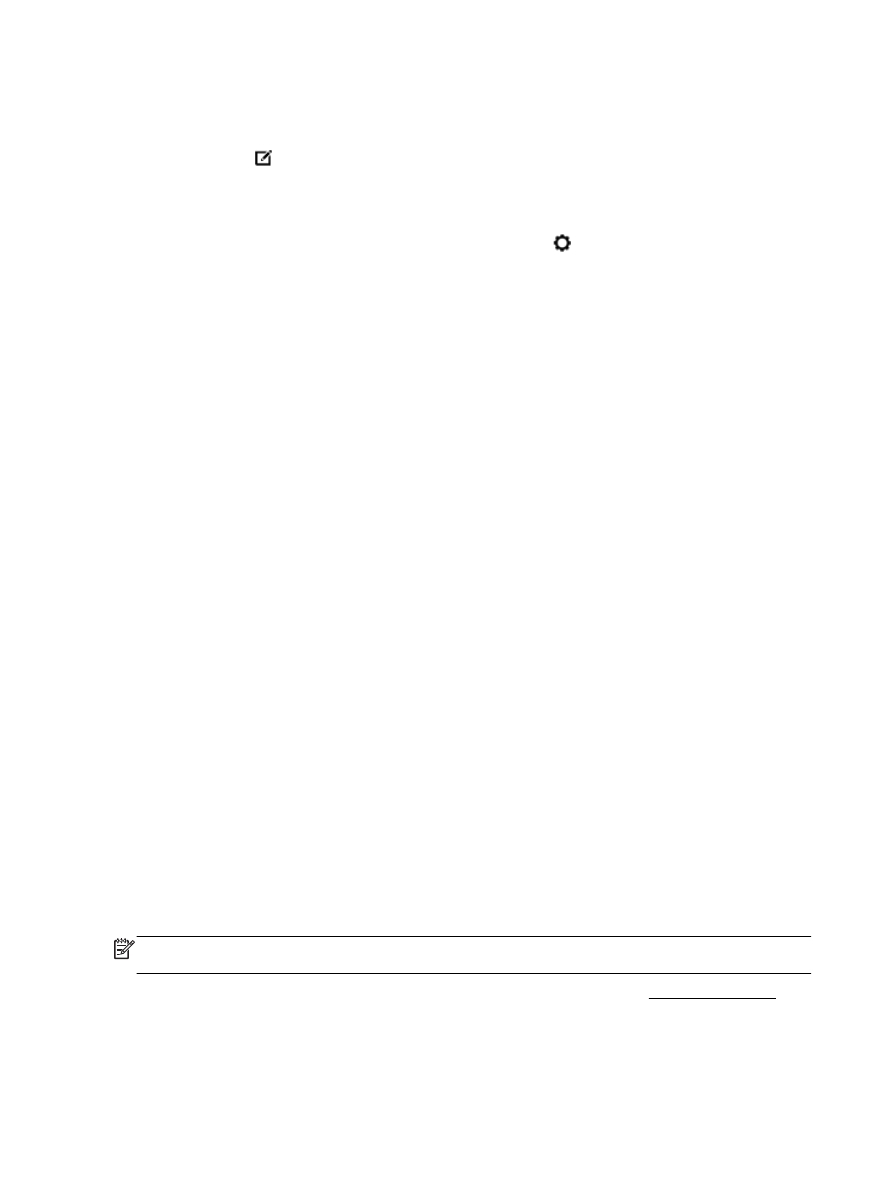
Drukowanie na papierach specjalnych i o niestandardowych
rozmiarach
Jeśli aplikacja obsługuje papier w formatach niestandardowych, przed wydrukowaniem dokumentu
należy ustawić jego format w aplikacji. W przeciwnym razie należy ustawić format w sterowniku
drukarki. Aby istniejące dokumenty dało się poprawnie wydrukować na papierze w formatach
niestandardowych, może być konieczna zmiana formatu dokumentów.
Ustawianie niestandardowego rozmiaru (Windows)
1.
Zależnie od systemu operacyjnego, wykonaj jedną z czynności:
●
Windows 8.1 i Windows 8: Wskaż prawy górny róg ekranu lub wskaż go, aby otworzyć
panele funkcji, kliknij ikonę Ustawienia kliknij opcję Panel sterowania (lub dotknij jej), a
następnie kliknij opcję Wyświetl drukarki i urządzenia (lub dotknij jej). Kliknij lub naciśnij
nazwę drukarki, a następnie kliknij lub naciśnij opcję Właściwości serwera wydruku.
●
Windows 7: W menu Start systemu Windows kliknij Urządzenia i drukarki. Wybierz nazwę
drukarki i opcję Właściwości serwera wydruku.
●
Windows Vista: W menu Start systemu Windows kliknij Panel sterowania i Drukarki. Kliknij
prawym przyciskiem myszy pusty obszar w oknie Drukarki i wybierz opcję Właściwości
serwera.
●
Windows XP: W menu Start systemu Windows kliknij Panel sterowania i Drukarki i faksy. W
menu Plik kliknij opcję Właściwości serwera.
2.
Zaznacz pole wyboru Utwórz nowy formularz.
3.
Wprowadź nazwę niestandardowego rozmiaru papieru.
4.
W sekcji Opis formularza (rozmiary) wprowadź wymiary niestandardowego rozmiaru.
5.
Kliknij opcję Zapisz formularz, a następnie opcję Zamknij.
Drukowanie na papierze specjalnym i o niestandardowym rozmiarze (Windows)
UWAGA: Zanim będzie można drukować na papierze o niestandardowym rozmiarze, należy
ustawić rozmiar niestandardowy we Właściwościach serwera wydruku.
1.
Załaduj odpowiedni papier do podajnika. Więcej informacji znajdziesz w Ładowanie papieru.
2.
W menu Plik używanej aplikacji kliknij Drukuj.
3.
Sprawdź, czy drukarka jest wybrana.
26 Rozdział 3 Drukowanie
PLWW
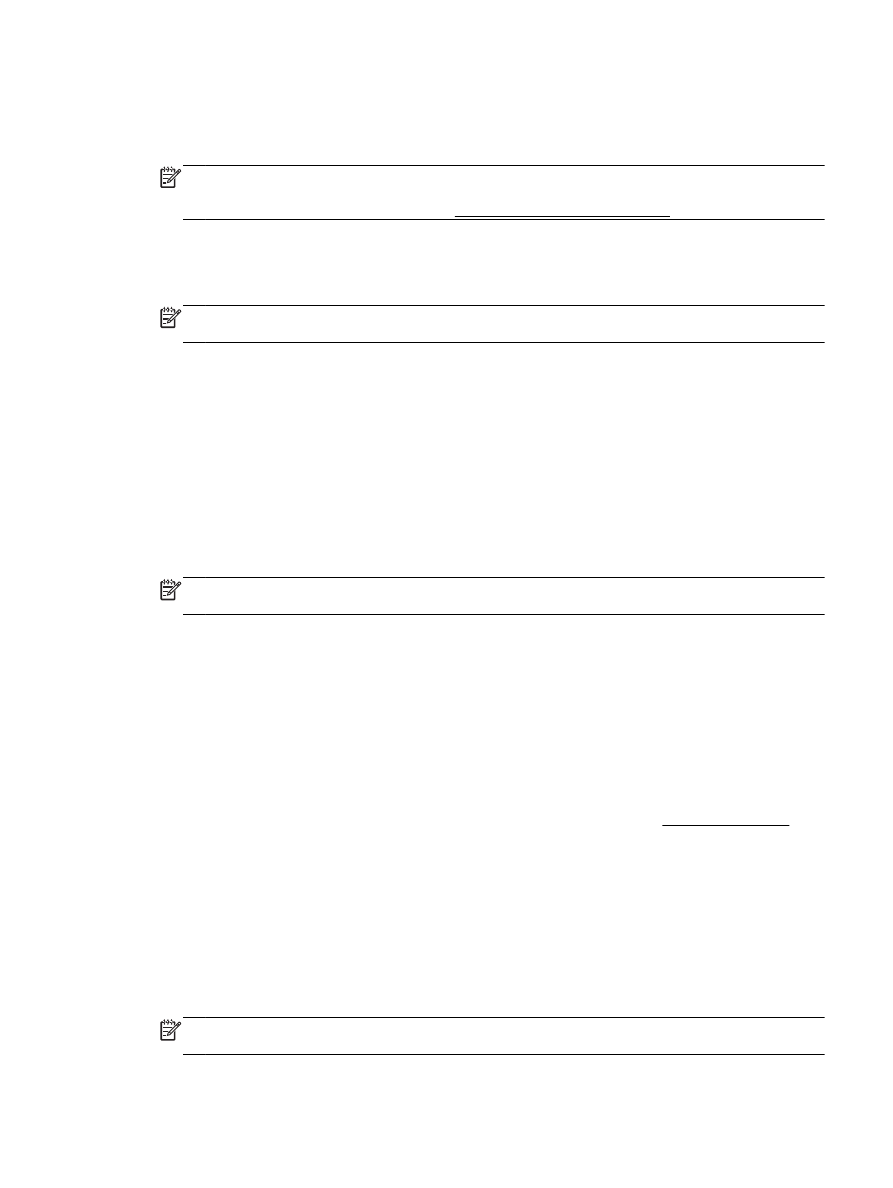
4.
Kliknij przycisk otwierający okno dialogowe Właściwości.
W zależności od aplikacji przycisk ten może nazywać się Właściwości, Opcje, Ustawienia
drukarki, Właściwości drukarki, Drukarka lub Preferencje.
UWAGA: Aby określić ustawienia druku dla wszystkich zadań drukowania, dokonaj zmian
w oprogramowaniu HP dostarczonym z drukarką. Dodatkowe informacje na temat
oprogramowania HP znajdziesz w sekcji Narzędzia zarządzania drukarką.
5.
Na karcie Układ lub Papier/Jakość kliknij przycisk Zaawansowane.
6.
W obszarze Papier/Wyjście wybierz z listy rozwijanej Rozmiar papieru niestandardowy rozmiar
papieru.
UWAGA: W przypadku zmiany ustawienia Rozmiar papieru upewnij się, że załadowano
poprawny papier i ustaw pasujący rozmiar na panelu sterowania drukarki.
7.
Wybierz inne żądane ustawienia drukowania, a następnie kliknij przycisk OK.
8.
Kliknij przycisk Drukuj lub OK, aby rozpocząć drukowanie.
Ustawianie niestandardowego rozmiaru (OS X)
1.
Zależnie od systemu operacyjnego, wykonaj jedną z czynności:
●
W menu Plik aplikacji, kliknij Ustawienia strony i sprawdź, czy w menu podręcznym
Formatuj dla wybrano drukarkę której chcesz użyć.
●
W menu Plik w aplikacji kliknij Drukuj, i sprawdź, czy wybrano drukarkę której chcesz użyć.
2.
Wybierz opcję Zarządzaj niestandardowymi rozmiarami w menu rozwijanym Rozmiar papieru.
UWAGA: Jeśli nie widzisz tych opcji w oknie dialogowym Drukowanie, kliknij trójkąt rozwijania
obok menu podręcznego Drukarka lub kliknij opcję Pokaż szczegóły.
3.
Kliknij znak + z lewej strony ekranu, kliknij dwukrotnie Bez nazwy i wpisz nazwę nowego,
niestandardowego rozmiaru.
4.
W polach Szerokość i Wysokość wpisz wymiary i, jeśli to chcesz je zmienić, ustaw marginesy.
5.
Kliknij OK.
Drukowanie na papierze specjalnym i o niestandardowym rozmiarze (OS X)
Zanim będzie można drukować na papierze o niestandardowym rozmiarze, należy ustawić rozmiar
niestandardowy w oprogramowaniu HP.
1.
Załaduj odpowiedni papier do podajnika. Więcej informacji znajdziesz w Ładowanie papieru.
2.
W menu Plik używanej aplikacji kliknij polecenie Drukuj.
3.
Sprawdź, czy drukarka jest wybrana.
Jeśli nie widzisz opcji w oknie dialogowym Drukowanie, kliknij opcję Pokaż szczegóły.
4.
Z menu podręcznego wybierz rozmiar papieru.
Jeśli nie widzisz menu podręcznego Rozmiar papieru w oknie dialogowym Drukowanie, kliknij
przycisk Układ strony. Po wybraniu rozmiaru papieru kliknij przycisk OK, aby zamknąć okno
Układ strony i powrócić do okna dialogowego Drukowanie.
UWAGA: W przypadku zmiany ustawienia Rozmiar papieru upewnij się, że załadowano
poprawny papier i ustaw pasujący rozmiar na panelu sterowania drukarki.
PLWW
Drukowanie na papierach specjalnych i o niestandardowych rozmiarach 27
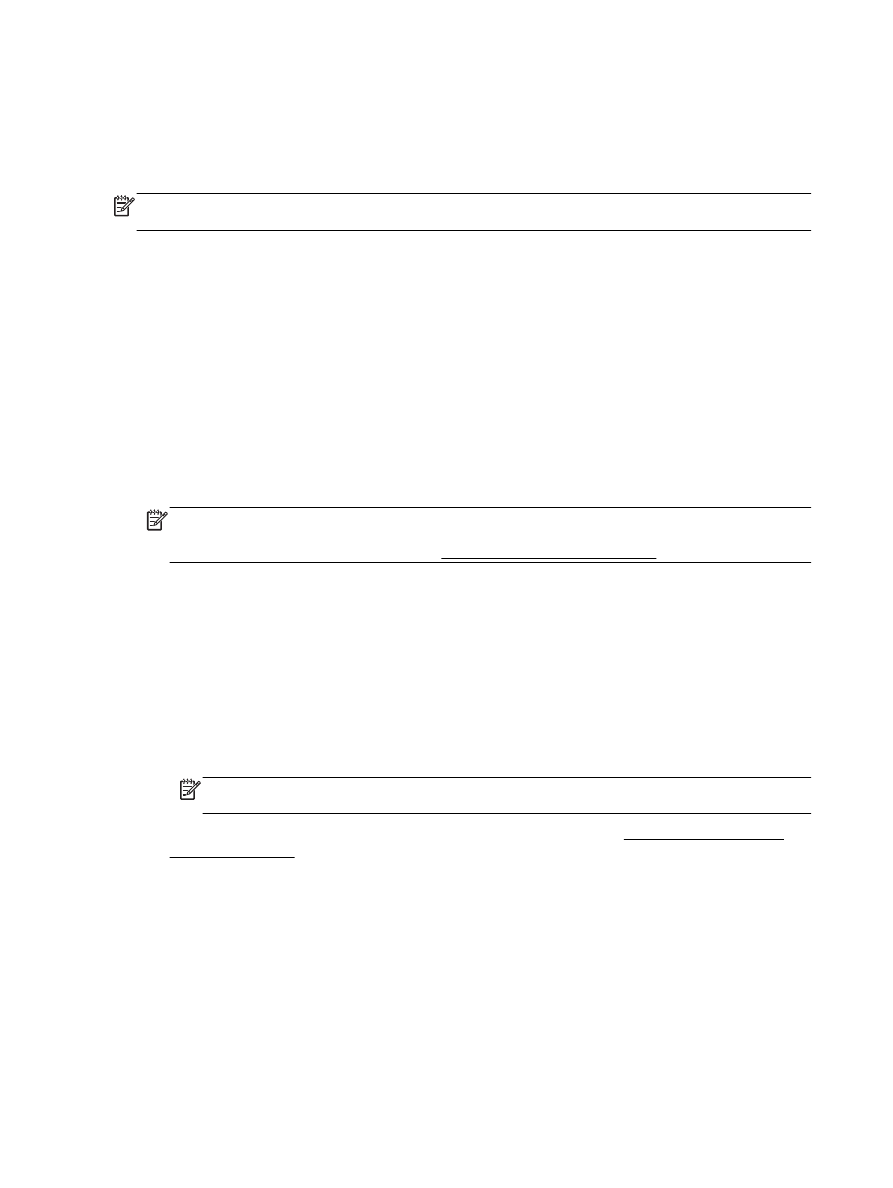
5.
Kliknij Obsługa papieru w menu rozwijanym.
6.
W sekcji Docelowy rozmiar papieru kliknij opcję Skaluj do rozmiaru papieru.
7.
Określ pozostałe ustawienia drukowania, a następnie kliknij przycisk Drukuj, aby rozpocząć
drukowanie.
UWAGA: Wymagania systemowe i programowe można znaleźć w pliku Readme, który znajduje się
na dysku CD z oprogramowaniem HP dostarczonym z drukarką.